

Uppdateringen tvOS 13 tog fram Control Center för första gången på din Apple TV.
Även om Control Center för Apple TV långt ifrån är så utvecklat som på iPhone eller iPad, är konceptet detsamma som någonsin: ge människor direkt tillgång till viktiga inställningar för enheten.
HANDLEDNING: Hur du lägger till flera användare till Apple TV
Kontrollcentret för Apple TV tillkännagavs av Apples VD Tim Cook som en del av tvOS 13-segmentet i nyckeltalen som inledde Worldwide Developers Conference, som ägde rum 3-7 juni i San Jose, Kalifornien.
Därför måste du uppdatera din Apple TV HD eller Apple TV 4K till den senaste tvOS 13-programvaran eller senare för att få Control Center-funktionalitet.
Följ med iDB när vi lär dig hur du använder det nya kontrollcentret i tvOS 13.
Hur man använder Control Center på Apple TV
Precis som med andra Apple-enheter kan Control Center för Apple TV kallas när som helst medan du använder en app eller interagerar med tvOS-användargränssnittet.
För att få kontrollcentralen överlay, tryck bara och håll in Hem-knappen på din Siri Remote för en sekund eller två. Kontrollcentret bör svänga in från höger kant på skärmen. Innan tvOS 13 håller du hemknappen som används för att påkalla Sleep-menyn.
För att avsluta Control Center, tryck på Hem- eller Menyknappen på din Siri-fjärrkontroll.
Precis som på iOS är det en genomskinlig panel med ett glasat utseende som visas ovanpå allt som visas på skärmen. Till skillnad från iOS: s Control Center som tar upp hela skärmen, är Apple TV-versionen en vertikal kolumn ungefär en fjärdedel av skärmbredden.
Följande avsnitt för kontrollcenter är tillgängliga:
- Datum och tid: Det aktuella datumet / tiden visas högst upp i överlägget med formatet baserat på ditt språk som är inställt i Inställningar → Allmänt → Region.
- Apple TV-användare: En rullande lista över användare som du snabbt kan växla mellan.
- Sömn: Sätt din Apple TV och alla anslutna enheter i vila.
- Nu spelas: Nu spelar kortet indikerar vad som spelas för närvarande.
- AirPlay: Öppna dina AirPlay-menyer.
Nedan följer en detaljerad beskrivning av varje genväg.
De tillgängliga widgetarna för Control Center
Datum och tid
Jag har alltid velat ha en valfri permanent miniklocka i ett hörn av tvOS-gränssnittet, men Apple uppenbarade uppenbarligen inte mina funktionsförfrågningar så ingen cigarr hittills. Det nya kontrollcentret i tvOS 13 är det närmaste till en klocka på Apple TV.

Snabb, klockan är det ... i Kroatien?
Att säga tid är en snygg funktion att ha i Control Center, men jag kommer att fortsätta fråga Siri vad klockan är när det är osäkert om det är lurtid redan.
Byt användare
Varje användarkonto på din Apple TV representeras i Control Center med sitt namn tillsammans med den cirkulära profilbilden. Om du snabbt vill byta till ett annat Apple TV-användarkonto markerar du det med fjärrkontrollen och klickar sedan på pekytan.
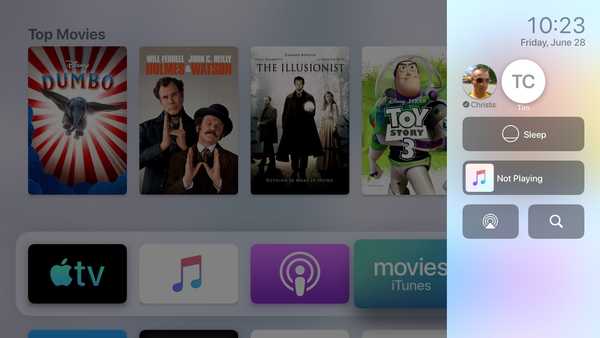
Snabb användarväxling via tvOS 13's Control Center.
Detta är i huvudsak kontrollcentrets genväg för den nya användarväxlingsfunktionen i tvOS 13 som också kan nås via Inställningar → Användare och konton → Aktuell användare.
Gå och lägg dig
Innan tvOS 13 sätter du din Apple TV i vila genom att öppna viloläget med ett långt tryck på Siri Remote's hemknapp på hemskärmen. tvOS 13 har omappat den åtgärden till det nya kontrollcentret, som inkluderar en sömngenväg. Markerar helt enkelt sömn-widgeten och klickar sedan på pekytan för att lägga enheten i vila.

tvOS 13 låter dig sova din Apple TV via det nya gränssnittet för Control Center.
Detta kommer också att sova alla enheter som är anslutna till denna Apple TV: s HDMI-port, som din TV och hi-fi-utrustning. Alternativt väljer du Inställningar → Sov nu.
Tryck på valfri knapp på fjärrkontrollen för att väcka enheten från viloläge.
Vad spelas?
Precis som i Control Center för iOS, visar nu-spelningskortet i tvOS Control Center grundläggande information om låten som för närvarande spelas på denna Apple TV via Music-appen, som låttitel, album och artistnamn samt omslagskonstverk.
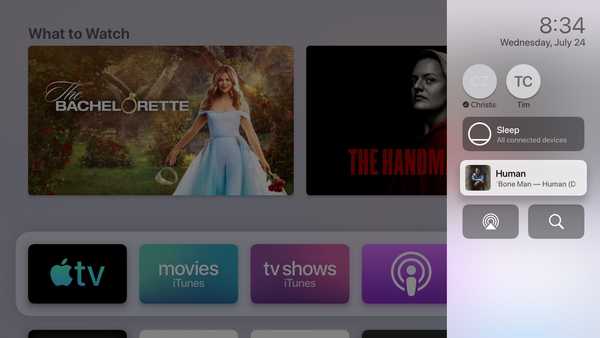
Klicka på Nu spelar-kortet för att öppna appen Musik.
Nu spelar kortet visar ingen annan mediainformation än musik så räkna inte med det för att se titeln på den för närvarande spelade filmen eller TV-serien. Markera kortet och klicka på pekytan tar dig till skärmen Nu spelar i appen Musik.
Åtkomst till AirPlay
Nu kan du få åtkomst till tvOS: s AirPlay-menyer genom den nya Control Center-funktionen i tvOS 13.
Tyvärr är detta en enkel genväg som tar dig till AirPlay-valmenyerna som vi först sett implementerade i tvOS 11-programuppdateringen. Även om du inte kan välja mellan AirPlay-källorna från tvOS 13's Control Center, låter Apple dig fortfarande hålla ner Siri Remote's Play-knapp på hemskärmen för att visa detaljerade AirPlay-menyer, som tidigare.

Klicka på AirPlay-ikonen i Kontrollcentrets överlägg ...
Om du har använt dessa tidigare känner du till borrningen: dra åt vänster / höger för att flytta mellan AirPlay 2-enheterna i ditt hem och upp / ned för att slå på eller stänga av enskilda enheter, som din Apple TV, en AirPlay 2-högtalare i kök, en HomePod i ditt vardagsrum etc..
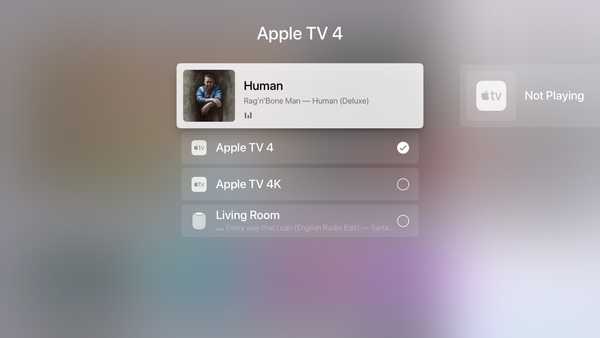
... tar dig till den här skärmen (tillgänglig ännu snabbare genom att hålla fjärrkontrollens Play / Pause-knapp på hemskärmen).
Du kan också hålla in en källa som för närvarande spelar ljud för att justera volymen. Om du äger AirPods är den här menyn hur du byter till öronsnäckorna på din Apple TV.
Söker i dina media
Många känner inte till sökappen på sin Apple TV.
Jag gör de flesta sökningarna på min Apple TV med Siri. Genom att hålla den dedikerade Siri-knappen på Siri-fjärrkontrollen kan jag åberopa Siri var jag än befinner mig i tvOS för att prata med min fjärrkontroll och snabbt söka efter något. Men om du föredrar att söka igenom dina sökresultat (anges i innehållsgrupper som filmer, appar, TV-program etc.) måste du använda sökappen istället.
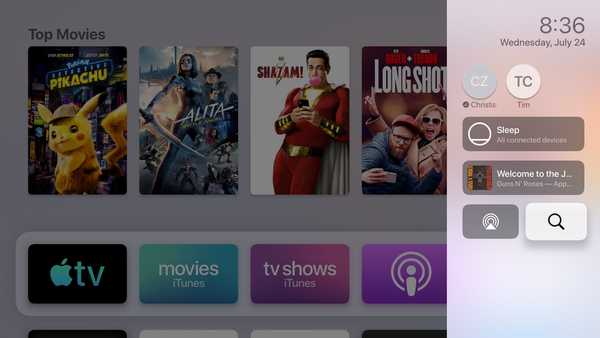
Sökappen har sin egen genväg i tvOS 13's Control Center.
I tvOS 13 är genvägen Sök det sista alternativet i det nedre högra hörnet av Control Center. Markera ikonen och klicka på Touch-ytan för att öppna Sök-appen. Liksom i tidigare tvOS-utgåvor har Sök-appen fortfarande sin egen dedikerade ikon på hemskärmen.
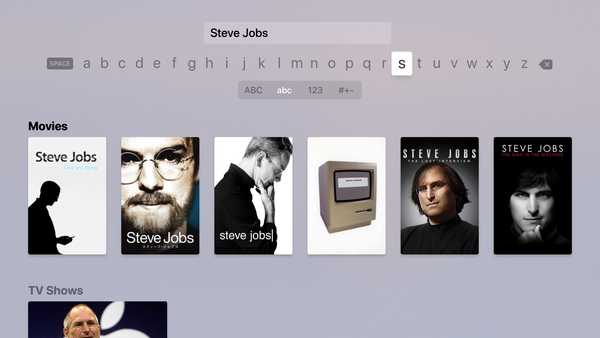
Sökappen ger dig mer kontroll över sökresultaten än Siri.
Innan du loggar ut, bara en snabb påminnelse om att iOS 13-uppdateringen innehåller flera förbättringar av Control Center för iPhone och iPad, inklusive en mycket snygg funktion som gör att du snabbt kan ansluta till Wi-Fi-nätverk i närheten eller Bluetooth-tillbehör.
De nya Apple TV-funktionerna i tvOS 13
tvOS 13-paket i följande funktioner och förbättringar:
- Förfinad startskärm: Hemskärmen har fått visuella förbättringar och kan nu spela upp förhandsvisningar på helskärmsvideo från mediaappar och spel i bakgrunden.
- Nya skärmsläckare: tvOS 13 innehåller en fantastisk ny 4K HDR undervattensskärmsläckare, filmad i samarbete med BBC Natural History Unit, som visar fascinerande varelser och uppslukande scener från havets djup runt om i världen.
- Stöd för flera användare: Det nya kontrollcentret inkluderar snabbåtkomst växlar till funktioner som systemsömn, ljudruting och kontoswitching, som får alla sina egna personliga underhållningsupplevelser - varje användarkonto ser sin unika Up Next-lista och får TV- och filmrekommendationer i TV-appen baserad på deras smak.
- Apple Music: Med stöd för flera användare låter Music-appen alla njuta av sina egna personliga spellistor och rekommendationer. Som en trevlig bonus kan du snabbt komma åt den nuvarande spelade låten i det nya Control Center. Som en bonus är texterna på skärmen som synkroniseras med låtar nu tillgängliga i Music-appen för första gången.
- Apple Arcade: Apple Arcade lanserar hösten 2019 och låter en familj på sex spela 100+ premium-annonsfria spel utan köp i appen överallt på iPhone, iPad, iPod touch, Mac och Apple TV med ett enda månadsabonnemang.
- Xbox- och PlayStation-kontroller: tvOS 13 lägger till stöd för Microsofts Xbox-controller och Sonys DualShock 4 trådlösa Bluetooth-styrenhet. Dessa tillbehör fungerar automatiskt med App Store-spel som stöder MFi-kontroller. Många av spelen som ingår i Apple Arcade kommer att erbjuda stöd för spelkontroller.
- Kontrollcenter: Tryck och håll in Hem-knappen på Siri Remote för att visa det nya Control Center-överlägget med snabba alternativ för att växla mellan Apple TV-användare och få åtkomst till vanliga funktioner som AirPlay, Search and Music.
Och naturligtvis packar tvOS 13 i Apples mycket förbättrade TV-app med prenumerationskanaler som Starz och HBO NU, Siri-drivna anpassade rekommendationer, 100 000+ iTunes-filmer och TV-program, stöd för bild-i-bild och några andra förmåner. När det gäller Apple TV +, företagets ursprungliga videoabonnemangstjänst, kommer den att finnas tillgänglig i TV-appen i höst.
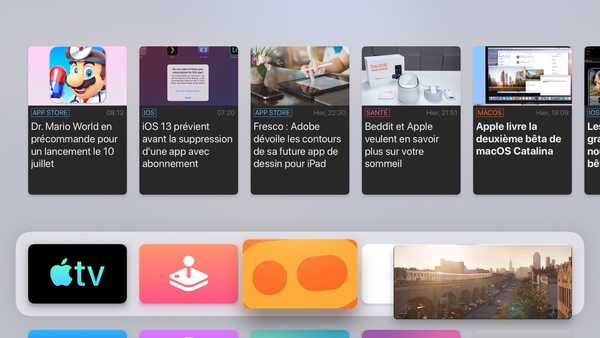
Förutom andra funktioner ger tvOS 13 bild-i-bild till Apple TV.
Appen är också tillgänglig på andra Apple-enheter och som om det inte räckte med valda tredjepartsplattformar inklusive nya smarta TV-apparater från Samsung, Sony, Vizio, LG, etc..
tvOS 13 kompatibilitet
tvOS 13 är kompatibel med följande enheter:
- Apple TV HD
- Apple TV 4K
För Apples pressmeddelande för ytterligare information om tvOS 13-uppdateringen.
Behövs hjälp? Fråga iDB!
Om du gillar den här självstudien, skicka den till dina vänner och lämna en kommentar nedan.
Fastnade? Är du inte säker på hur du gör vissa saker på din Apple-enhet? Låt oss veta via [email protected] och en framtida handledning kan ge en lösning.
Skicka in dina egna förslagsförslag via [email protected].











